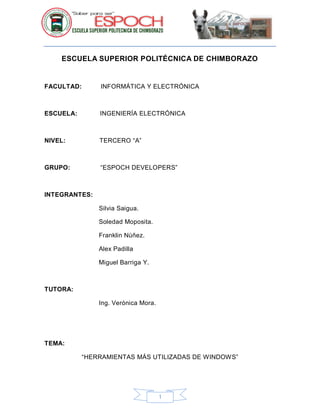
Herramientas de Windows
- 1. ESCUELA SUPERIOR POLITÉCNICA DE CHIMBORAZO FACULTAD: INFORMÁTICA Y ELECTRÓNICA ESCUELA: INGENIERÍA ELECTRÓNICA NIVEL: TERCERO “A” GRUPO: “ESPOCH DEVELOPERS” INTEGRANTES: Silvia Saigua. Soledad Moposita. Franklin Núñez. Alex Padilla Miguel Barriga Y. TUTORA: Ing. Verónica Mora. TEMA: “HERRAMIENTAS MÁS UTILIZADAS DE WINDOWS” 1
- 2. INDICE 1. Portada……………………………………………………………………………01 2. Herramientas más utilizadas de Windows……………………………………03 2.1 Disk Cleanup…………………………………………………………………04 2.2 Información del Sistema…………………………………………………….05 2.3 Restaurar Sistema…………………………………………………………..06 2.4 Mapa de Caracteres………………………………………………………...07 2.5 Backup Status and Configuration…………………………………………08 2.6 Windows Explorer…………………………………………………………..09 2.7 Desfragmentador de Disco………………………………………………...10 2.8 Panel de Control……………………………………………………………11 2.9 Scan Disk……………………………………………………………………12 2.10 Programador de Tareas………………………………………………...12 2.11 Explorador de Internet…………………………………………………..13 3. Bibliografía……………………………………………………………………….14 2
- 3. 2.-HERRAMIENTAS MÁS UTILIZADAS DE WINDOWS. Los sistemas operativos de la familia Windows, como entornos de trabajo de propósito general que son, incluyen un buen número de variadas herramientas. Todas estas herramientas están destinadas a brindar un servicio específico al usuario de Windows. Existen herramientas destinadas a diferentes funciones, como al mantenimiento del el Sistema Operativo, a la programación de tareas, a la navegación, etc. Estas herramientas son de gran utilidad al momento de realizar un mantenimiento a nuestro sistema operativo, pero existe mucha limitaciones en sus prestaciones, por lo que varios usuarios prefieren instalar herramientas más completas pero de otros creadores. Las herramientas que tenemos por defecto en Windows son las siguientes: · System Information(Información del Sistema) · Disk Cleanup (Liberador de Disco) · Character Map(Mapa de Caracteres) · System Restore (Restaurar Sistema ) · Disk Defragmenter (Desfragmentador de disco) · Control Panel(Panel de Control) · Backup Status and Configuration(Copias de Seguridad) · Computer(Explorador de Windows) · Scan Disk · Task Scheduler (Programador de Tareas) · Internet Explorer (Explorador de Internet) 3
- 4. 2.1 Disk Cleanup Es una herramienta de mantenimiento para el sistema operativo que viene incluido en Microsoft Windows diseñada para liberar espacio en el disco duro de un ordenador. La utilidad primero busca y analiza en el disco duro archivos que ya no son de ninguna utilidad y a continuación los elimina. Hay una serie de archivos que pueden ser eliminados en la limpieza del disco: · La compresión de archivos antiguos · Archivos temporales de Internet · Archivos temporales de Windows · Los archivos de programa descargados · Papelera de reciclaje · Eliminación de aplicaciones no utilizados o de componentes opcionales de Windows · Los archivos de registro de instalación · Los archivos sin conexión La lista anterior no obstante, no es exhaustiva. Por ejemplo, "archivos temporales del escritorio remoto" y "Archivos Temporales de sincronización" puede aparecer sólo en determinadas configuraciones de los equipos, La opción de la hibernación es recomendable no seleccionarla, ya que puede quitar la opción de hibernación. Aparte de la eliminación de archivos innecesarios, los usuarios también tienen la opción de comprimir archivos que no se haya accedido durante un período determinado de tiempo. 4
- 5. 2.2 Información del Sistema Esta herramienta como su propio nombre lo indica se encarga de mostrar información sobre el sistema, como por ejemplo las aplicaciones instaladas, los controladores, el procesador, etc. Aquí se puede encontrar información útil, como por ejemplo los modelos, versiones y fabricantes de los programas y dispositivos de su computador. También hay información más específica que solo será apreciada por usuarios expertos, como por ejemplo las direcciones de los dispositivos, E/S, Puertos,etc. 5
- 6. 2.3 RESTAURAR SISTEMA Al tener esta opción activa se realiza un respaldo automático de los archivos esenciales del sistema para poder restituirlos ante cualquier modificación crítica. Sin embargo, algunos virus, por copiarse en ciertas carpetas o ubicaciones especiales, también son "respaldados", causando problemas a los antivirus al intentar eliminarlos. Por ello es necesario deshabilitar la Restauración del Sistema para llevar a cabo la eliminación de virus y, a continuación, analizar su sistema con un programa antivirus en "Modo a prueba de fallos" . Restaurar sistema sirve para devolver el equipo a un estado de funcionamiento anterior, esto es muy útil para deshacer los cambios en el sistema y volver a un punto en el que el ordenador funcionaba correctamente. Con ello no perderemos nuestros archivos, pero sí aquellos programas instalados después de la fecha elegida. 6
- 7. 2.4 CHARACTER MAP El Mapa de caracteres es una herramienta que se incluye en los sistemas Microsoft Windows, que puede ser usada para ver todos los caracteres acentuados, símbolos matemáticos, símbolos especiales y signos de puntuación de las distintas fuentes instaladas. Se puede seleccionar un caracter específico para copiarlo al portapapeles o para saber el código Alt, para poder usarlo en otros programas. Es especialmente útil para encontrar caracteres especiales, copiarlos, y pegarlos en el sitio donde los quiere utilizar. Para insertar un carácter especial en un documento se debe ingresar a la herramienta Mapa De Caracteres y hacer clic en la lista Fuente y después en la fuente que desee usar, luego en el carácter especial que desee insertar en el documento, clic en Seleccionar y, a continuación, en Copiar. Abrir el documento seleccionar el menú Edición y después Pegar. 7
- 8. 2.5 Backup Status and Configuration (Copias de Seguridad) — Esta es una herramienta que nos permite respaldar los archivos documentales y demás información registrada en el CPU, en caso de que la información pueda ser alterada o eliminada de tal manera que puede afectar al usuario o en el peor de los casos al Sistema Operativo. — Copias de seguridad y restauración de archivos básica protege los archivos de datos de los usuarios, como documentos, imágenes y mensajes de correo electrónico. Esta función no efectúa copia de seguridad de archivos de programa, archivos de SO, archivos temporales y configuraciones de perfil. Tampoco realiza copia de seguridad de los datos que residen en sistemas de archivos FAT o en Sistemas de archivos de cifrado (EFS). Los medios compatibles para copias de seguridad de archivos incluyen CD-R, DVD-R, discos duros secundarios (tanto internos como externos, incluidos USB y FireWire) y unidades de red. Las cintas ya no serán compatibles como medio de copia de seguridad. — VSS permite restaurar un archivo o carpeta no sólo desde instantáneas sino también desde copias de seguridad de archivo. — Para efectuar una operación de copia de seguridad de archivos debe abrir el Centro de copias de seguridad y restauración seleccionando Todos los programas del menú Inicio, y luego Mantenimiento. De manera alternativa, puede acceder al Centro mediante el applet Sistema y mantenimiento del Panel de control. — En el Centro de copias de seguridad y restauración, haga clic en el botón Copias de seguridad de archivos. En la lista de medios de copia de seguridad disponibles, seleccione el disco duro apropiado, CDR, DVD-R o destino de red, y haga clic en Siguiente. Se le solicitará que elija las categorías (es decir, Documentos, Música, Vídeos) para los archivos de los que desea efectuar la copia de seguridad. Tenga en cuenta que, a diferencia de NTBackup, Copias de seguridad y restauración de archivos básica no le permite elegir archivos o directorios individuales para su copia de seguridad. Esto forma parte de los esfuerzos de Microsoft para proteger a los usuarios de sí mismos. Aunque esto pueda sacar de quicio a algunos administradores, las opciones predeterminadas evitan que los usuarios excluyan sin querer sus datos más importantes de la operación de copia de seguridad. 8
- 9. 2.6 Windows Explorer o Explorador de Windows (Computer) — Es un componente principal del Sistema Operativo, permite administrar el equipo, crear archivos, crear carpetas, etc. — El Explorador de Windows incluye cambios significativos tales como filtración mejorada, clasificar, agrupar y apilar. Combinado con búsqueda de escritorio integrada, el explorador de Windows permite que los usuarios encuentren y que organicen sus archivos de nuevas maneras. · Modo de gestión espacial, esto significa que cada carpeta se abriría en una ventana separada. Los tamaños y las opiniones se fijan automáticamente según el contenido de la carpeta nuevamente abierta. Por ejemplo, una carpeta con dos archivos se abre con una ventana más pequeña que el de una carpeta con diez archivos. Además, cuando hay centenares de archivos en una carpeta, la carpeta exhibiría automáticamente el modo de "lista". · Con Windows 98, parte del código de Internet Explorer, fue añadido al Explorador; como la barra de direcciones para ver páginas web; con el tiempo se demostró tener vulnerabilidades debido a ActiveX, y estas fueron levemente corregidas con la introducción de Windows XP · Barra de tareas en vez del árbol de carpetas; con acciones comunes relativas a la carpeta o archivo seleccionado; sección otros lugares, tales como "MI PC", "Panel de control", y "Mis documentos". Éstos también cambian dependiendo de qué carpeta se trata, pero no se puede definir accesos a otras carpetas; Información adicional (tamaño y fecha del archivo, tipo, autor, dimensiones de la imagen, y otros detalles). · Previsualización de imágenes; con soporte de Exif y envío de correos electrónicos. · Alojamiento de archivos en web; no obstante; el único servidor es MSN, por lo que esta característica es rara vez usada. · Capacidad nativa para grabar CD (sólo disponible en Windows XP Professional y Windows Vista x32 y x64). 9
- 10. 2.7 Disk Defragmenter (Desfragmentador de disco) Desfragmentador de Windows.- Es un programa de ordenador incluido en Microsoft Windows diseñado para aumentar la velocidad de acceso al disco (y, en ocasiones, aumentar la cantidad de espacio utilizable) mediante la desfragmentación, es decir, la reordenación de los archivos almacenados en un disco de manera que sus pedazos ocupen un espacio contiguo. El objetivo es minimizar el tiempo de movimiento de los cabezales del disco y aumentar al máximo la velocidad de transferencia. 10
- 11. 2.8 Control Panel(Panel de Control).- Está diseñado para cambiar la configuración de Windows, ya que el usuario puede en el momento que lo desee cambiar las opciones que están predeterminadas, como cambiar la hora, configurar una impresora, ajustar el teclado o ratón... Pero el Panel de control va mucho más allá, como poder agregar un nuevo hardware (haciendo uso de la tecnología Plug&Play), instalar o eliminar software, correo, fuentes, y configurar aspectos más serios del ordenador. contiene muchas opciones para poder personalizar su ordenador. Se puede añadir nuevo hardware, agregar y quitar programas, cambiar la apariencia de la pantalla y mucho más. Vamos a ver un resumen de las opciones más importantes Agregar hardware, Agregar o quitar programas, Conexiones de red, Configuración regional y de idioma, Cuentas de usuario, Escáneres y cámaras, Fecha y Hora, Impresoras y Faxes, Mouse, Pantalla, Sistema, Teclado. 11
- 12. 2.9 SCANDISK Es un software creado por Symantec, adquirida posteriormente por Microsoft, para incorporarlo junto a sus sistemas operativos MS-DOS a partir de la versión 6, y Windows bajo plataforma 9X (95, 98, ME). Scandisk sirve para comprobar en el ordenador tanto la integridad de la superficie física de su disco duro como la integridad del sistema de archivos almacenado en él. 2.10 PROGRAMADOR DE TAREAS Es una herramienta de utilización casi obligatoria por parte de los Administradores de Sistemas. Así, por ejemplo, a diferencia de las versiones anteriores en las que, prácticamente, las opciones de programación se reducían a ejecutar tareas a ciertas horas, en Windows Vista el programador de tareas incluye una amplia biblioteca de tareas pre configuradas, tareas que van desde el Windows Defender, al desfragmentador de discos. 12
- 13. 2.11 EXPLORADOR DE INTERNET Es un programa que permite visualizar la información que contiene una página web (ya esté está alojada en un servidor dentro de la World Wide Web o en uno local). El navegador interpreta el código, HTML generalmente, en el que está escrita la página web y lo presenta en pantalla permitiendo al usuario interactuar con su contenido y navegar hacia otros lugares de la red mediante enlaces o hipervinculos. La funcionalidad básica de un navegador web es permitir la visualización de documentos de texto, posiblemente con recursos multimedia incrustados. Los documentos pueden estar ubicados en la computadora en donde está el usuario, pero también pueden estar en cualquier otro dispositivo que esté conectado a la computadora del usuario o a través de Internet, y que tenga los recursos necesarios para la transmisión de los documentos (un software servidor web). Tales documentos, comúnmente denominados páginas web, poseen hipervínculos que enlazan una porción de texto o una imagen a otro documento, normalmente relacionado con el texto o la imagen. 13
- 14. 3.- BIBLIOGRAFÍA · http://es.wikipedia.org/wiki/Desfragmentador_de_disco_de_Windows · http://www.configurarequipos.com/doc702.html · http://es.wikipedia.org/wiki/Restaurar_Sistema · http://www.elguille.info/sistema/vista/Liberar_espacio_disk_cleanup.aspx · http://es.wikipedia.org/wiki/Explorador_de_Windows · MORA Verónica, Fundamentos de Sistemas Operativos, pag 155. 14
